إذا كنت تحاول إلغاء تثبيت السبب على نظام التشغيل Mac، هناك طريقتان للقيام بذلك. يدويا أو تلقائيا حذف التطبيق. للأسف ، لن تتمكن التقنيات اليدوية من جمع كل شيء. بعض التطبيقات هي أجزاء من Mac يتم تثبيتها مسبقًا ويتم تأمينها بواسطة نظام التشغيل ، بينما لن يسمح البعض الآخر بالحذف نظرًا لأنها قيد الاستخدام حاليًا.
ومع ذلك ، من الضروري إزالة جميع عناصر البرنامج سواء كنت تحاول التخلص من مثل هذا البرنامج القديم ، أو إعادة تثبيت برنامج تالف ، أو مجرد إنشاء مساحة أكبر على القرص الصلب على جهاز Mac.
تحتوي هذه الملفات على التطبيق نفسه ، بالإضافة إلى أي ملفات دعم وتفضيلات مرتبطة به ، وأحيانًا عناصر مخفية إضافية. لمعرفة المزيد عن التفاصيل ، اقرأ المقالة بأكملها لمعرفة المزيد عن طرق إلغاء تثبيت التطبيق العامة.
المحتويات: الجزء 1. هل السبب متاح لنظام التشغيل Mac؟الجزء 2. الطريقة التلقائية لإلغاء تثبيت السبب على نظام التشغيل Macالجزء 3. كيفية إلغاء تثبيت السبب يدويًا على نظام التشغيل Mac؟الجزء 4. استنتاج
الجزء 1. هل السبب متاح لنظام التشغيل Mac؟
ما هو بالضبط برنامج صنع الموسيقى المعروف باسم سبب؟ شركة Propellerhead Software ، وهي شركة سويدية لتطوير البرمجيات ، قادرة على إنتاج محطة عمل الصوت الرقمي المعروفة باسم Reason.
يستخدم السبب لإنشاء وتحرير الصوت والموسيقى. يمكن محاكاة مجموعة أجهزة توليف الأجهزة ، وأخذ العينات ، ومعالجات الإشارات ، وأجهزة التسلسل ، والخلاطات في السبب.
ربما كاستوديو صوت رقمي كامل أو حتى كمجموعة من الأدوات التي يمكن استخدامها مع برامج التسلسل الأخرى لخلق انطباع عن عرض حي ، يمكن استخدام Propellerhead Reason لمجموعة متنوعة من الاستخدامات المختلفة.
لماذا يجب إزالة برنامج سبب صنع الموسيقى من جهاز Mac الخاص بي؟ تم توفير الإصدار 1.0 من Reason لأول مرة للتنزيل في عام 2001 بعد الإعلان عنه.
بالإضافة إلى ذلك ، على مدار العشرين عامًا التالية ، كان هناك أكثر من عشرة تحديثات مهمة لـ Reason. لهذا السبب ، لضمان تحديث نسختك من السبب دائمًا ، سيتعين عليك إلغاء تثبيت السبب على جهاز Mac قبل الترقية إلى الإصدار الأخير ، وهو السبب 20.
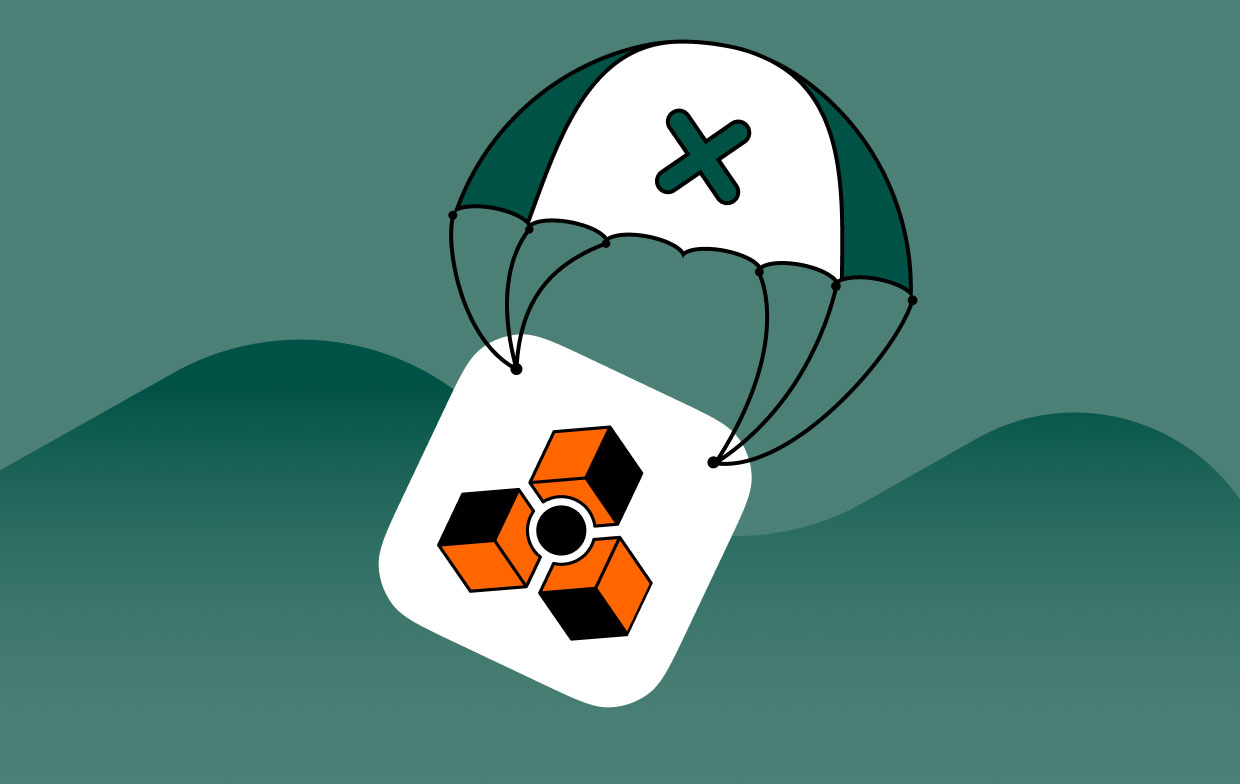
مشاكل أخرى التي قد يواجهها المستخدمون هي أن البعض يحصل على شاشات سوداء أو بيضاء عند محاولة تشغيل التطبيق ، ولن يتم تحميله أو العمل بشكل صحيح ، أو وجود مشكلات في تسجيل الدخول أو مشكلات تتعلق بحساب المستخدم ، ومشكلات في تحميل مقاطع الفيديو أو الصوت ، وغير ذلك الكثير . خلال هذا المنشور ، سنوضح مدى سهولة إزالة السبب من جهاز Mac.
الجزء 2. الطريقة التلقائية لإلغاء تثبيت السبب على نظام التشغيل Mac
(أراضي البوديساتفا) اي ماي ماك باور ماي ماك هو برنامج يمكن الاعتماد عليه يعمل كطريقة سهلة لزيادة السرعة والنعومة التي يعمل بها جهاز Mac الخاص بك. بما في ذلك عدد كبير من وظائف ل تنظيف مجموعة متنوعة من أنواع الملفات والبرامج وامتدادات الملفات وغير ذلك الكثير.
بالإضافة إلى ذلك ، يوفر PowerMyMac مجموعة واسعة من الأدوات المساعدة التي تحمي السرية على جهاز Mac. وظيفتها الأساسية هي التنظيف ، وهي توفر لعملائها مجموعة متنوعة من البدائل للتخلص من الملفات غير المرغوب فيها على أجهزة Mac الخاصة بهم.
سيحظى المستخدمون بتجربة سلسة نظرًا لحقيقة أن كل هذه الإمكانات الاستثنائية قد تم حشرها في واجهة مستخدم سهلة الاستخدام. اتبع الخطوات أدناه لمعرفة كيفية إلغاء تثبيت السبب على نظام التشغيل Mac تلقائيًا:
- انتقل إلى الصفحة الرئيسية للبرنامج بمجرد بدئه ، ثم اختر إلغاء تثبيت التطبيق من شريط القائمة لبدء عملية الإزالة.
- لإجراء بحث في جميع التطبيقات المثبتة حاليًا على جهاز الكمبيوتر الخاص بك ، اختر ملف SCAN الخيار من القائمة.
- قم بتأكيد اختيارك للبرنامج ، والذي يجب أن يكون برنامج Reason Music Software أو ربما برنامجًا آخر تكرهه. من خلال كتابة اسمه في مربع البحث ، قد تجد البرنامج بسرعة.
- انقر على زر "كلين"لإزالة كل شيء ، بما في ذلك أي ملفات متعلقة ببرنامج Reason music.

بعد هذه التعليمات ، سيكون هناك القليل من الصعوبة بالنسبة لك إذا كنت ترغب في ذلك إلغاء تثبيت Python بسرعة أو Adobe Photoshop ، أو حتى أي برنامج آخر.
الجزء 3. كيفية إلغاء تثبيت السبب يدويًا على نظام التشغيل Mac؟
تم توفير التحديث الخاص بـ Reason 10.1 للتنزيل في 8 مايو 2018 تقريبًا ، وشمل إضافات جديدة إلى System Development Kit ، أو SDK ، والتي تتيح لمبرمجي Rack Extension إنشاء معدات لاعب جديدة.
يمكنك إلغاء تثبيت السبب على نظام التشغيل Mac عن طريق سحبه إلى سلة المهملات ، ولكن هذا سيؤدي إلى ترك عدد كبير من البقايا وراءك. سيعلمك اتباع الإرشادات أدناه كيفية إزالة السبب يدويًا من جهاز Mac بطريقة سلسة.
- الخروج من سبب app> قم بتشغيل ملف مكتشف على جهاز Mac الخاص بك ، انتقل إلى ذكية ومتخصصة > سبب، ثم اختر "نقل السبب إلى المهملات."
- Запустить مكتشف، اختر Go> الذهاب إلى مجلد، ثم ادخل
~/Library/Application/Support/Reason/. سيسمح لك ذلك بمسح أي ملفات مهجورة بالإضافة إلى التكوينات الخاصة بتأليف الموسيقى باستخدام السبب ، بالإضافة إلى أي تفضيلات لنظام الموسيقى. - ابحث في كل مجلد حتى تجد جميع ملفات السبب المهجورة. سيتم الاحتفاظ بالغالبية العظمى منهم في مجلدات مثل:
/Containers/,/Preferences/,/WebKit/,/Logs/,/Application Support/,/Frameworks/,/Saved/,/Caches/,/Application State/، الخ - الخطوة الأخيرة في إزالة Reason Client من جهاز Mac هي نقل جميع الملفات ذات الصلة نحو مجلد Trash ، واختيار Empty Trash من شريط القائمة ، ثم إعادة تشغيل جهاز الكمبيوتر الخاص بك.
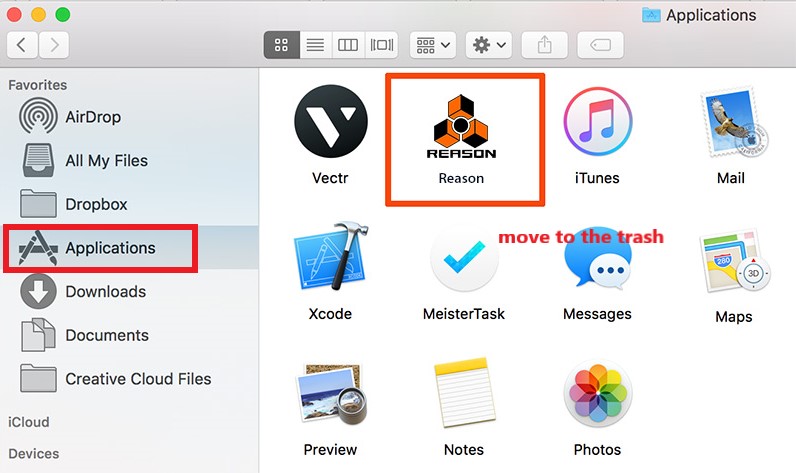
الجزء 4. استنتاج
في هذه المقالة ، قدمنا طرقًا مفيدة لـ إلغاء تثبيت السبب على نظام التشغيل Mac. لديك خياران حول كيفية القيام بذلك ، اعتمادًا على مهاراتك واعتمادًا على الطريقة التي تريد القيام بها. يمكن أن يستغرق إلغاء تثبيت التطبيق يدويًا الكثير من وقتك وهو الأنسب للمستخدمين الذين لديهم معرفة بالفعل بإزالة التطبيقات المختلفة.
فيما يتعلق بإزالة أحد التطبيقات تلقائيًا ، يمكنك استخدام ملف برنامج إلغاء تثبيت PowerMyMac لإلغاء تثبيت السبب تلقائيًا على نظام Mac، وهو أسرع وأسهل كما هو الحال.



